- 06 Jun 2023
- 2 Minuten zu lesen
- Drucken
- DunkelLicht
- pdf
A - Die Hauptdaten des Produktblatts
- Aktualisiert am 06 Jun 2023
- 2 Minuten zu lesen
- Drucken
- DunkelLicht
- pdf
Um ein Produktblatt zu erstellen, müssen Sie in das Menü gehen
Pfad: Verwaltung / Produkte / Produktblätter (standardmäßig ab Ebene 4 zugänglich)
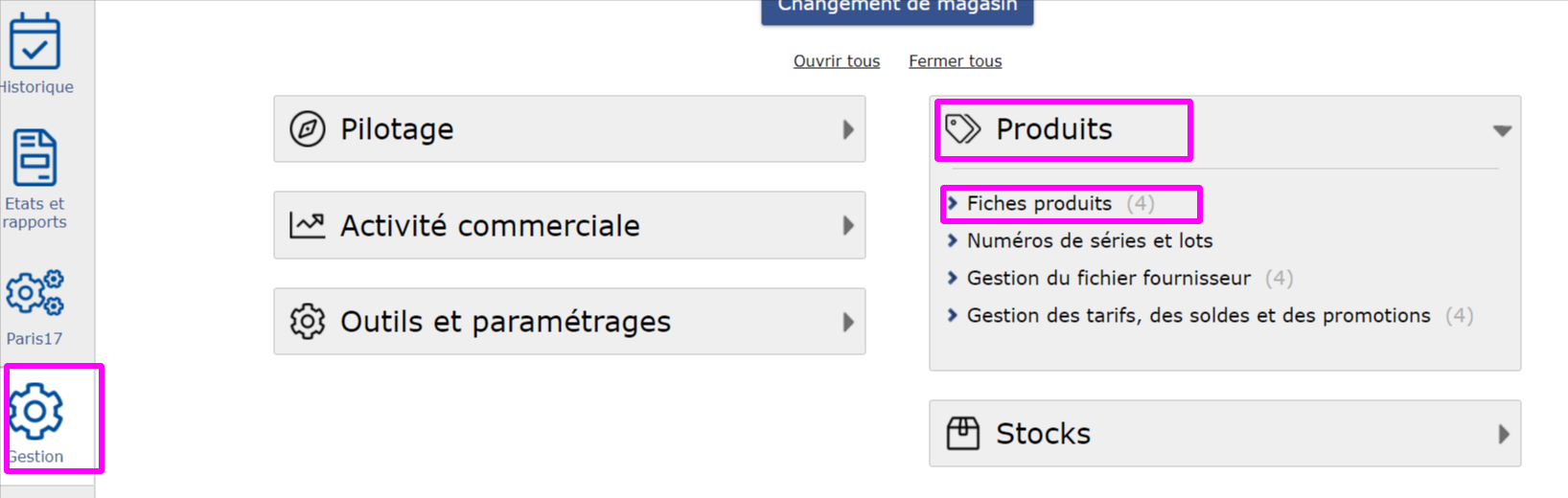
Klicken Sie auf die Schaltfläche "Neues Produkt erstellen"
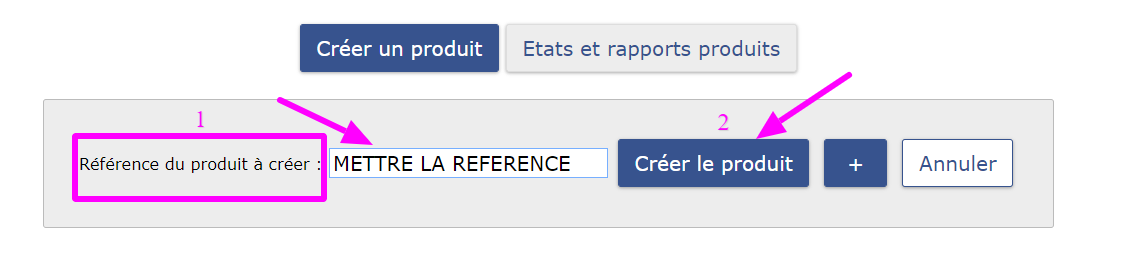
Geben Sie im Feld "Zu erstellende Produktreferenz" die Artikelnummer Ihres Lieferanten oder Ihr eigenes Produkt-Repository ein.
Die Schaltfläche + wird verwendet, um eine automatische Nummer zu vergeben (0000001, dann 0000002...)
Sobald die Referenz erstellt ist, müssen wir das Produktblatt eingeben, standardmäßig sind alle Felder außer REFERENZ leer:
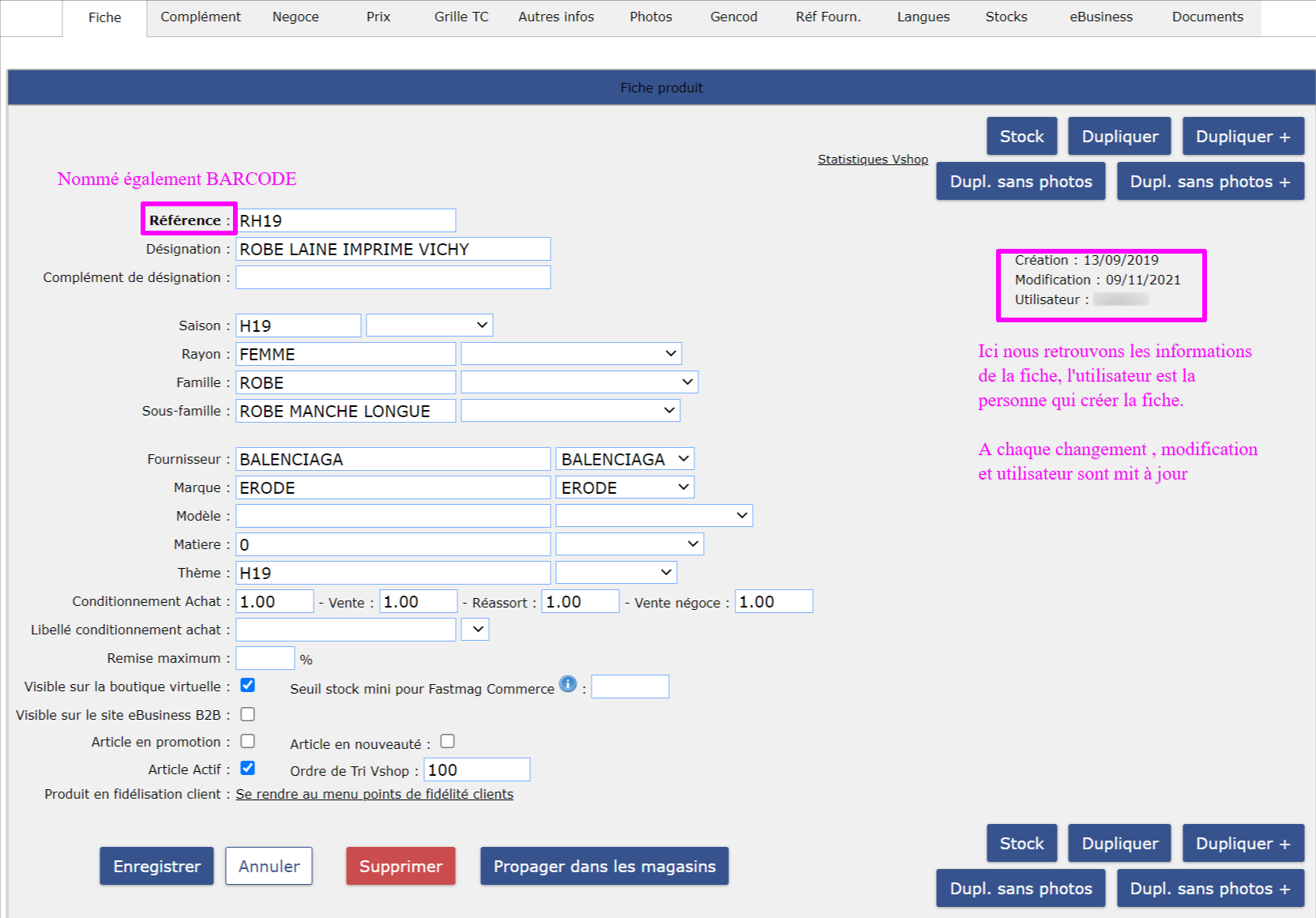
Die Felder, die (je nach Aktivität) mindestens ausgefüllt werden müssen, sind:
- Bezeichnung: Beschreibung des Produkts, die auf dem Kassenbon angezeigt wird und auf dem Verkaufsbildschirm erscheint (maximal 30 Zeichen).
- Familie: Bestimmt den Mehrwertsteuersatz des Produkts und ob das Produkt auf Lager geführt wird oder nicht. Die Aufteilung des Umsatzes erfolgt auch nach Familien.
- der Lieferant: Um ein Produkt mit einer Bestellung und/oder Quittung zu verknüpfen
Die komplementären Bereiche sind:
- Die Saison: Verwaltet die Saisonalität eines Produkts (z. B. PE19), was nützlich ist, wenn Ihr Produktkatalog wächst
- der Strahl: Mann, Frau, Kind, Unisex etc.
- die Unterfamilie: Im Allgemeinen das Detail einer Familie (eine T-Shirt-Familie kann eine Kurzarm-Unterfamilie haben)
- Marke: Kann vom Lieferanten abweichen
- Modell: Modellbezeichnung (kann bei mehreren Produkten identisch sein)
- Material: Zusammensetzung des Produkts (z. B. 100% Baumwolle)
- Das Design: Der Name einer Sammlung (z. B. Hawaii)
Sobald die Beschriftungen erstellt wurden, finden Sie sie in den Dropdown-Listen. Klicken Sie auf den kleinen Pfeil, um die Liste aufzuklappen.
"Einkaufspackmittel" informiert die Packmittel für Einkäufe in der Bestellung (Standard 1)
"Verkaufsverpackungen" kennzeichnen Verpackungen für den Einzelhandel (Standard 1)
"Wiederauffüllung von Verpackungen" gibt die Verpackung an, wenn die Wiederauffüllung gestartet wird. (Vorgabe 1)
"Handelsverpackungen" ermöglicht es, die Verpackung für den B2B-Großhandel zu haben (Standard 1)
"Maximaler Rabatt" wendet einen maximalen Rabatt auf Einzelhandelsverkäufe an.
Mit den Kontrollkästchen am unteren Rand des Blattes können Sie bestimmte Funktionen der Software aktivieren, insbesondere auf einer E-Shop-Website.
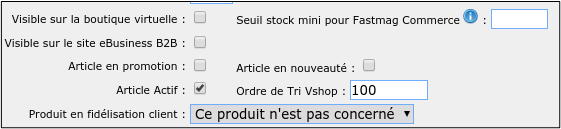
"Sichtbar im virtuellen Shop" gibt den Artikel auf Ihrer Website oder auf Fastmag Liberty zurück.
"Werbeartikel": Der Artikel auf der Website befindet sich in der Kategorie "Werbeaktionen".
"Neuheitenartikel" ermöglicht es Ihnen, den Artikel in Neuheit auf Ihrer Website oder auf Fastmag Liberty zu platzieren
"Aktiver Artikel" Der Artikel ist überall in Fastmag sichtbar und kann bestellt/empfangen werden.
"Vshop-Sortierreihenfolge ", um Artikel auf Fastmag liberty in der gewünschten Reihenfolge zu sortieren (standardmäßig wird alphabetische Reihenfolge angewendet).
"Sichtbar auf der B2B-E-Business-Website" stellt den Artikel auf die E-Business-Website (Fastmag-Erweiterung lizenzpflichtig)
"Kundenbindungsprodukt" gibt an, ob das Produkt für die Kundenbindung in Frage kommt und wie viele Punkte gesammelt wurden.
Das Produktblatt kann mit einem Nullempfang an die gewünschten Geschäfte weitergegeben werden, um das Produkt für den Verkauf aktiv zu machen. Dadurch wird ein Wareneingang mit der Menge 0 und eine Integration im Bestand erzeugt. Klicken Sie dazu auf "An Filialen weitergeben" und überprüfen Sie anschließend die betroffenen Filialen.
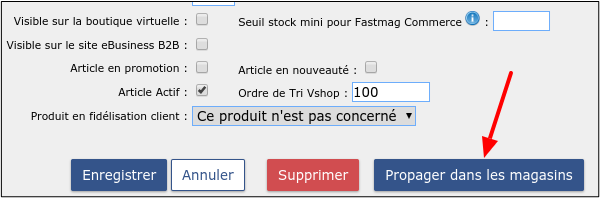
Bestätigen Sie die Änderungen, bevor Sie die Registerkarten wechseln, indem Sie auf "Speichern" klicken.



